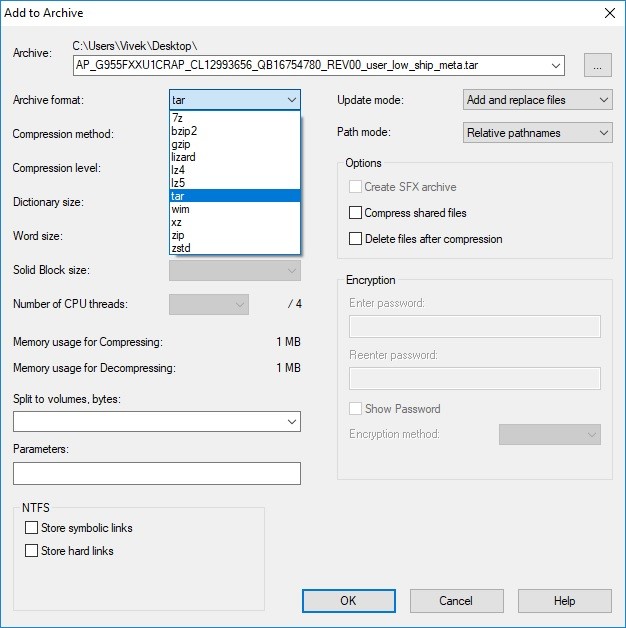Ако изпитвате Проблем с фърмуера на Android с Oreo в Odin на вашия Samsung устройство, има стъпки, които можете да предприемете, за да разрешите проблема.
Samsung пусна Oreo актуализации за Galaxy S8 и S8+ с функции като Картина в картината и преработено приложение за настройки. Някои потребители обаче не могат да инсталират фърмуера на Oreo с помощта на Odin, тъй като замръзва при зареждане на файлове. За да помогнем, сме подготвили урок за Коригирайте проблема с инсталирането на фърмуера Oreo в Odin за Samsung.
Старшият член на XDA Murtaza02 сподели метод за разрешаване на проблема с инсталирането на фърмуера Oreo в Odin. Samsung добави нов файл с разширение .lz4, причинявайки усложнения, но murtaza02 намери начин да го заобиколи и да флашне файла на Oreo Firmware през Odin. Да видим как.
Проблем с инсталирането на Oreo на фърмуера на Android в Odin
За да коригирате проблема с инсталирането на фърмуера на Oreo в Odin за устройства на Samsung, следвайте внимателно инструкциите по-долу. Стъпките са прости, така че няма да объркате, ако ги следвате, както е посочено. Уверете се, че имате всичко необходимо (проверете списъка по-долу).
Необходими компоненти:
- Galaxy S8/S8+ (G950F / G950FD / G955F / G955FD).
- Модифицирана версия на 7Zip, която може да отваря .lz4 файлове. Изтегли.
- Модифицираният Один на принц Комси. Изтегли
- Трябва да намерите правилния CRAP ROM. Тук
- Windows компютър.
Разрешаване на проблем с фърмуера Oreo в Odin за устройства Samsung:
- Изтеглете и инсталирайте 7zip на вашия компютър с Windows.
- Изтеглете и извлечете файлове на фърмуера, което ще ви даде 5 файла с имена AP, BL, CP, CSC_OXM и HOME_CSC_OXM.
- Всички извлечени файлове ще бъдат с разширение .tar.md5. Сложната и забързана част започва сега.
- Преименувайте всички файлове и премахнете разширението .md5 от техните имена, превръщайки ги в .tar файлове.
- След като преименувате файловете, извлечете всеки .tar файл с помощта на 7zip в отделни папки – не забравяйте да ги извлечете в отделни папки, за да избегнете смесването им.
- От всеки извлечен файл ще получите папка и няколко файла. Извлечете .lz4 файловете, като щракнете с десния бутон и изберете „7-zip Zstandard“ -> „Извлечете тук“.
- След като извлечете всички .lz4 файлове, ще имате оригиналните файлове, които са съвместими с Odin. Вече можете да изтриете или преместите .lz4 файловете.
- Повторете същия процес с всичките пет файла, извлечени от фърмуера.
- След като извлечете всички .lz4 файлове, изберете всички файлове и папката с метаданни, щракнете с десния бутон и изберете „7-zip Zstandard“ -> „Добавяне към архив“.
- Преименувайте файловете обратно на оригиналните им имена, за да осигурите съвместимост с Odin. Например, запишете AP файла като AP_G955FXXU1CRAP_CL12993656_QB16754780_REV00_user_low_ship_meta.tar и изберете архивния формат като tar.

- Повторете същия процес за всички файлове, което не трябва да отнеме много време. Веднъж готово, използвайте Odin, за да флашнете всички файлове.
Това приключва процеса.
Чувствайте се свободни да задавате въпроси относно тази публикация, като пишете в секцията за коментари по-долу.